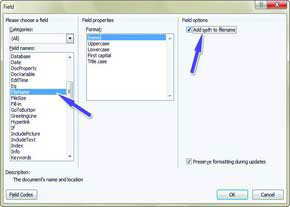چطور فایلها را در Word بیابیم؟
یکی از مشکلاتی که بسیاری از کاربران پس از بایگانی اسناد متنی خود با آن مواجه میشوند، پیداکردن فایل ذخیرهشده روی رایانه و سند موردنظر است.
به گزارش گروه وب گردی
خبرگزاری صدا و سیما؛ یکی از مشکلاتی که بسیاری از کاربران پس از بایگانی اسناد متنی خود با آن مواجه میشوند، پیداکردن نسخه دیجیتال (فایل ذخیرهشده روی رایانه) سند موردنظر است.
فرض کنید به زونکن یکی از شرکتهای موردنظرتان در بایگانی مراجعه کرده و نامهای را از آن بیرون میکشید. حالا میخواهید نسخه ذخیرهشده از همین نامه در رایانه را نیز پیدا کنید؛ اما هرچه جستجو میکنید نمیتوانید آن را بیابید! بروز این مشکل ممکن است ساعتها وقت شما را تلف کند، اما اگر بتوانید هنگام تهیه نسخه چاپی از فایلهایتان، نام و محل ذخیرهسازی آنها روی هارددیسک رایانه را نیز به نسخه چاپی اضافه کنید، هرگاه نسخه چاپی را در اختیار داشته باشید به نسخه دیجیتال نیز براحتی دسترسی خواهید یافت. برای انجام این کار میتوانید مراحل زیر را دنبال کنید تا نام و مسیر ذخیرهسازی فایلهای متنی بهطور خودکار به بالا یا پایین (یا هربخش دیگر) آنها اضافه شود:
۱ ـ ابتدا فایل متنی موردنظرتان را در نرمافزار Word فراخوانی کنید.
۲ ـ از ریبون بالای نرمافزار، تب Insert را برگزینید و با توجه به سلیقه خودتان یکی از حالتهای موجود در بخش Header & Footer را انتخاب کنید.
۳ ـ پس از فعالشدن Header & Footer به بخش Text از همان تب مراجعه و روی گزینه Quick Parts کلیک کنید.
۴ ـ از منوی بهنمایش درآمده روی گزینه Field کلیک کنید.
۵- از میان گزینههای موجود در ستون سمت چپ، گزینه FileName را انتخاب کرده و پس از آن از بخش سمت راست، علامت چکمارک کنار عبارت Add path to Filename را فعال کنید.
۶ ـ در نهایت روی گزینه OK کلیک کرده، مشاهده میکنید که نام و محل ذخیرهسازی فایل مربوط روی هارددیسک رایانه بهطور خودکار در بخش انتخابی شما تایپشده است.